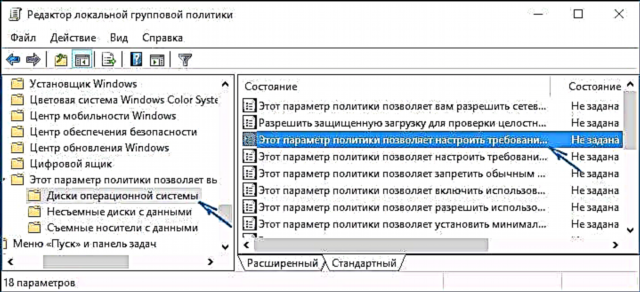බිට්ලොකර් යනු වින්ඩෝස් 7, 8 සහ වින්ඩෝස් 10 හි සාදන ලද තැටි සංකේතාංකන කාර්යයක් වන අතර එය වෘත්තීය අනුවාද වලින් ආරම්භ වන අතර එමඟින් HDD සහ SSD යන දෙවර්ගයේම සහ ඉවත් කළ හැකි ධාවකවල දත්ත විශ්වාසදායක ලෙස සංකේතනය කිරීමට ඉඩ ලබා දේ.
කෙසේ වෙතත්, දෘ drive තැටියේ පද්ධති කොටස සඳහා බිට්ලොකර් සංකේතනය සක්රීය කිරීමේදී, බොහෝ පරිශීලකයින්ට "මෙම උපාංගයට විශ්වාසදායක වේදිකා මොඩියුලය (ටීපීඑම්) භාවිතා කළ නොහැක. අනුකූල ටීපීඑම් නොමැතිව බිට්ලොකර් භාවිතා කිරීමට ඉඩ දිය යුතුය" යන පණිවිඩය පරිපාලකයා විසින් සකස් කළ යුතුය. මෙය කරන්නේ කෙසේද සහ TPM නොමැතිව බිට්ලොකර් භාවිතයෙන් පද්ධති ධාවකය සංකේතනය කරන්නේ කෙසේද යන්න මෙම කෙටි උපදෙස් මගින් සාකච්ඡා කෙරේ. මෙයද බලන්න: බිට්ලොකර් භාවිතයෙන් USB ෆ්ලෑෂ් ඩ්රයිව් එකකට මුරපදයක් දමන්නේ කෙසේද.
කෙටි තොරතුරු: ටීපීඑම් - සංකේතාංකන කාර්යයන් සඳහා භාවිතා කරන විශේෂ ගුප්ත ලේඛන දෘඩාංග මොඩියුලයක්, මවු පුවරුවට ඒකාබද්ධ කළ හැකිය හෝ එයට සම්බන්ධ කළ හැකිය.
සටහන: නවතම ප්රවෘත්ති අනුව විනිශ්චය කිරීම, 2016 ජූලි මස අග සිට ඇරඹෙන වින්ඩෝස් 10 සමඟ අලුතින් නිපදවන සියලුම පරිගණකවලට ටීපීඑම් තිබිය යුතුය. මෙම දිනයෙන් පසු ඔබේ පරිගණකය හෝ ලැප්ටොප් පරිගණකය නිපදවා ඇත්නම් සහ ඔබ සඳහන් කළ පණිවිඩය ඔබ දුටුවහොත්, මෙයින් අදහස් කරන්නේ කිසියම් හේතුවක් නිසා TPM BIOS හි අක්රීය කර ඇති බව හෝ වින්ඩෝස් තුළ ආරම්භ කර නොමැති බවයි (Win + R ඔබා මොඩියුලය පාලනය කිරීමට tpm.msc ඇතුළු කරන්න )
වින්ඩෝස් 10, 8 සහ වින්ඩෝස් 7 හි අනුකූල ටීපීඑම් නොමැතිව බිට්ලොකර් භාවිතා කිරීමට ඉඩ දීම
ටීපීඑම් නොමැතිව බිට්ලොකර් භාවිතයෙන් පද්ධති ධාවකය සංකේතනය කිරීමට හැකිවීම සඳහා, වින්ඩෝස් ප්රාදේශීය කණ්ඩායම් ප්රතිපත්ති සංස්කාරකයේ එක් පරාමිතියක් වෙනස් කරන්න.
- Win + R ඔබා ටයිප් කරන්න gpedit.msc ප්රාදේශීය කණ්ඩායම් ප්රතිපත්ති සංස්කාරකය ආරම්භ කිරීමට.

- කොටස විවෘත කරන්න (වම්පස ඇති ෆෝල්ඩර): පරිගණක වින්යාසය - පරිපාලන සැකිලි - වින්ඩෝස් සංරචක - මෙම ප්රතිපත්ති සැකසුම මඟින් ඔබට බිට්ලොකර් ඩ්රයිව් ගුප්තකේතනය - මෙහෙයුම් පද්ධති ධාවක තෝරා ගැනීමට ඉඩ ලබා දේ.
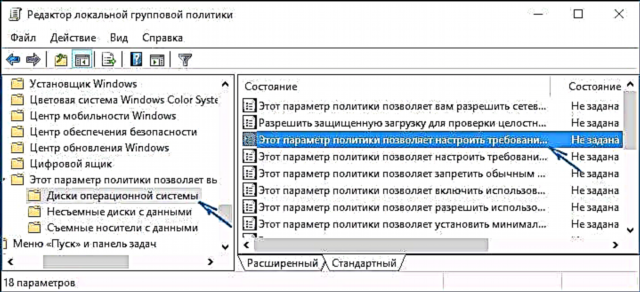
- දකුණු කොටසේ, විකල්පය මත දෙවරක් ක්ලික් කරන්න "මෙම ප්රතිපත්ති සැකසුම ආරම්භයේ දී අතිරේක සත්යාපන අවශ්යතාව වින්යාස කිරීමට ඉඩ දෙයි.
- විවෘත වන කවුළුව තුළ, "සක්රීය" තෝරන්න, සහ "අනුකූල විශ්වාසදායක වේදිකා මොඩියුලයක් නොමැතිව බිට්ලොකර්ට ඉඩ දෙන්න" කොටුව සලකුණු කර ඇති බවට වග බලා ගන්න (තිර රුව බලන්න).

- සිදුකරන ලද වෙනස්කම් යොදන්න.
ඊට පසු, ඔබට දෝෂ පණිවිඩ නොමැතිව තැටි සංකේතනය භාවිතා කළ හැකිය: වින්ඩෝස් එක්ස්ප්ලෝරර් හි පද්ධති තැටිය තෝරන්න, එය මත දකුණු-ක්ලික් කර "බිට්ලොකර් සක්රීය කරන්න" සන්දර්භය මෙනු අයිතමය තෝරන්න, ඉන්පසු සංකේතාංකන විශාරදයේ උපදෙස් අනුගමනය කරන්න. ඔබට මෙය "පාලක පැනලය" - "බිට්ලොකර් ඩ්රයිව් ගුප්තකේතනය" තුළද කළ හැකිය.
සංකේතාත්මක තැටියට ප්රවේශය ලබා ගැනීම සඳහා ඔබට මුරපදයක් සැකසිය හැකිය, නැතහොත් යතුරක් ලෙස භාවිතා වන USB උපාංගයක් (ෆ්ලෑෂ් ඩ්රයිව්) සාදන්න.

සටහන: වින්ඩෝස් 10 සහ 8 හි තැටි සංකේතනය කිරීමේදී, ඔබේ මයික්රොසොෆ්ට් ගිණුම ඇතුළුව විකේතනය සඳහා දත්ත සුරැකීමට ඔබෙන් අසනු ඇත. ඔබ එය නිසියාකාරව වින්යාස කර ඇත්නම්, ඔබ එය කළ යුතු යැයි මම නිර්දේශ කරමි - බිට්ලොකර් භාවිතා කළ ඔබේම අත්දැකීමෙන්, ගැටළු ඇති වුවහොත් ඔබේ ගිණුමෙන් තැටියට ප්රවේශය යථා තත්වයට පත් කිරීමේ කේතය ඔබේ දත්ත නැති නොවීමට ඇති එකම ක්රමය විය හැකිය.